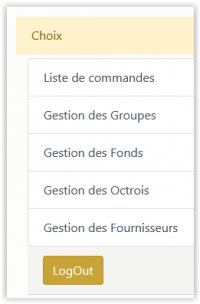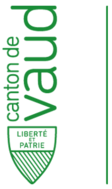Navigation
Contacts - Impression
Liens rapides
Débuts à la FBM- Demander un compte UNIL (externe)
- Activer son compte UNIL
- Valider la Charte IT FBM
- Changer son mot de passe
- Guide informatique FBM
- Découvrir les services IT
Table des matières
Commandes
Description
Pour avoir une idée plus précise du site "Commandes", il faut le décomposer en fonction des utilisateurs.
| Utilisateurs/trices du DNF | Permet aux utilisateurs de saisir les commandes destinées aux différents fournisseurs |
|---|---|
| Secrétaires | Permet aux secrétaires du département de suivre l'évolution des commandes et d'ajouter des autres secrétaires dans le système. |
| Chef de Groupe | Fournit aux chefs de groupe des statistiques en fonction des fonds ou fournisseurs utilisés |
| Responsable Secteur | Fournit aux chefs de secteur des statistiques en fonction des fonds ou fournisseur utilisés |
| Administration | Permet aux secrétaires de gérer les commandes, les fonds, les fournisseurs et les octrois |
| Comptabilité | Permet au comptable du département de suivre l'évolution de dépenses de tous les groupes et secteurs du DNF |
| Recherche produits déjà commandés | Permet de voir les commandes effectuées ou les produits commandés jadis |
| Graphiques | Permet un rapide aperçu sur les fournisseurs le plus importants du DNF ainsi que l'utilisation des fonds ventilé par groupes |
Utilisateurs
La partie “utilisateurs” est ouverte à tous les membres du département grâce à leur identifiants UNIL.

Depuis cette partie, les utilisateurs peuvent:
- Saisir une commande à passer auprès des fournisseur
Secrétariat
La section “secrétariat” n'est ouverte qu'aux secrétaires impliquées dans les commandes. Par ailleurs, même si le droit initial est accordé par le responsable de l'application, ces dernières peuvent gérer leurs droits de manière autonome. Depuis cette partie, les secrétaires peuvent:
Suivi des commandes
Cette partie permet aux secrétaires de suivre l'évolution d'une commande et c'est pourquoi son accès se fait depuis le bouton appelé “voir les commandes en attente”.

En effet, une fois qu'une commande a été saisie par un utilisateur, elle parvient au secrétariat et est “en attente” de quelque chose:
- Validation du Chef de groupe ou du Responsable secteur,
- Transmission effective au fournisseur,
- Réception.
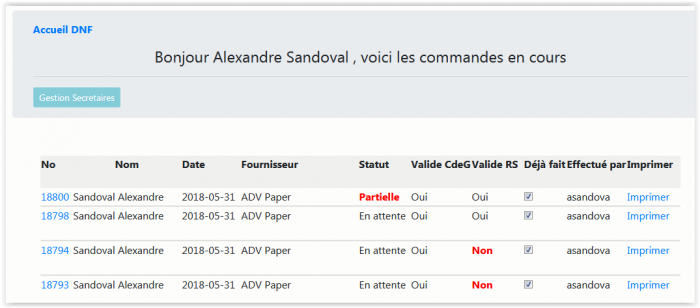
Réception
Une fois que la commande a été validée par le Chef de groupe, le Responsable secteur et transmise au fournisseur, les secrétaires peuvent accuser sa réception totale ou partielle en cliquant sur le numéro de la commande.

Ce clic va leur ouvrir une nouvelle page où elle pourront saisir plusieurs informations:
- la quantité reçue
- le N° du bulletin de livraison
- lui attribuer, le cas échéant, le statut “Partielle”
- la valider (dans ce dernier cas, un message est envoyé au commanditaire lui indiquant la réception de sa commande.)
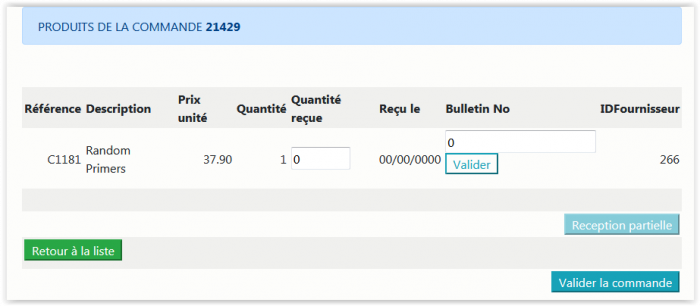
Dans l’éventualité d'une commande non validée par le Chef de groupe ou le Responsable secteur depuis plusieurs jours, les secrétaires informent le responsable de la comptabilité et ce dernier pourra envoyer un rappel au Chef de groupe ou au Responsable secteur.
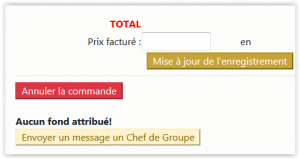
Gestion autonome
Dans cette partie du site, les secrétaires peuvent gérer leurs accès de manière autonome: ajouter une nouvelle secrétaire ou retirer les droits à une secrétaire ayant quitté le département. Les accès donnés dans cette partie permettent d'accéder aux section “Secrétariat” et “Administration”. L'accès à la gestion des secrétaires est accessible depuis le listing de commandes en attente par un clic sur le bouton Gestion secrétaires.
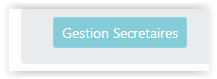
Dans cette partie du site, les secrétaires peuvent également faire les actions ci-dessous:
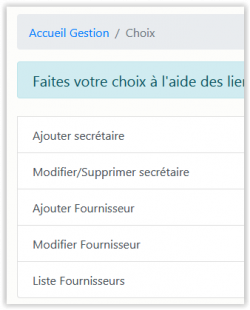
Lors de l'Ajout d'un fournisseur, en plus de saisir de données de base, les secrétaires doivent indiquer la devise utilisée par le fournisseur de sorte que, lorsque l'on crée un commande chez ce fournisseur, les totaux pour notre comptabilité soient justes.
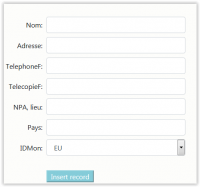
Chef de Groupe
La section “Chef de groupe” n'est ouverte qu'aux Chefs de groupes (identifiants UNIL) et l'accès est accordé par le responsable de l'application.

Cette partie est principalement axée sur l'utilisation des fonds afin que les chefs de groupes puissent connaitre à tout moment l'état de leur finances, et n'est accessible qu'en consultation.
Les fonds leur sont octroyés, en général, par l'administration financière et, en particulier, par le secrétariat DNF.
Consultation de l'état des fonds
- Le chef de groupe, le cas échéant, choisit le groupe dont il veut connaître l'état financier
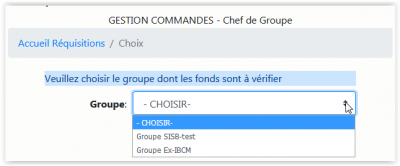
- Il choisit ensuite le/les fonds qu'il veut consulter. Il peut les consulter l'un après l'autre ou tous à la fois.
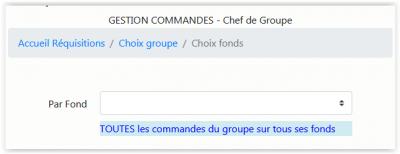
- S'il consulte un fond à la fois, il obtient un tableau avec toutes les commandes passées sur ce fonds. En cliquant sur le N° de la commande, il peut consulter le détail de celle-ci et les 4 dernières colonnes lui donnent une idée claire du montant dépensé et du montant à prévoir.
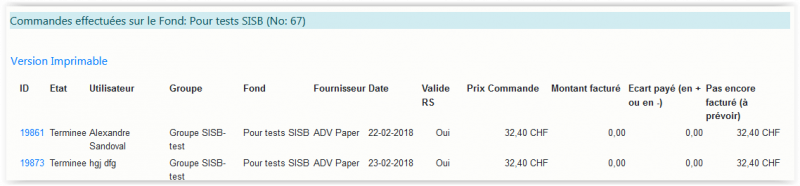
- S'il consulte tous les fonds d'un coup d’œil, il obtiendra le même style de tableau que précédemment mais avec un total par fonds et un total général.
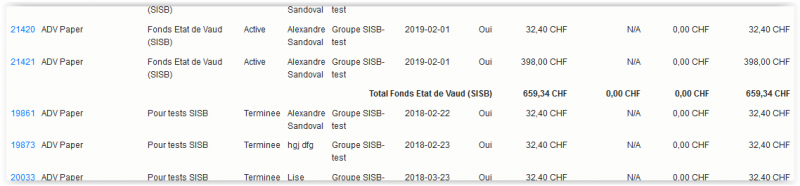
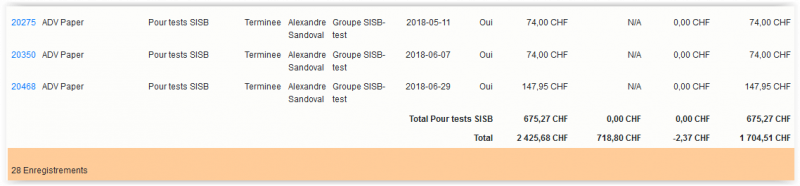
Responsable Secteur
La section “Responsable secteur” est similaire à celle des chefs de groupe à la différence que les fonds qui peuvent être consultés sont gérés par la responsable ayant été nommée Responsable de l'un des secteurs DNF.

En effet, les secteurs concernent tous les groupes car ils représentent la façon dans laquelle sont ventilées les dépenses du Département.
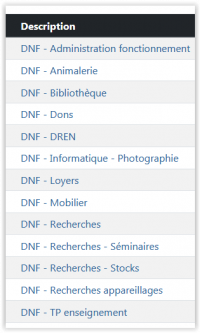
Les responsables de secteurs s'identifient avec leurs identifiants UNIL et l'accès est accordé par le responsable de l'application. L'accès à cette partie du site donne des accès en consultation uniquement.
Consultation de l'état des fonds
- Les Responsables Secteur choisissent le secteur dont ils souhaitent consulter les dépenses.
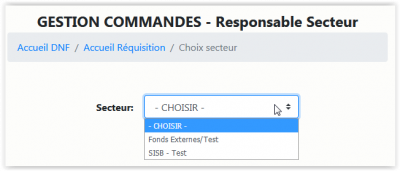
- Dans le tableau des dépenses du secteur, ils peuvent identifier, dans les 4 dernières colonnes du tableau, le montant dépensé et le montant à prévoir ou cliquer sur le N° d'une commande, afin de consulter le détail de celle-ci.
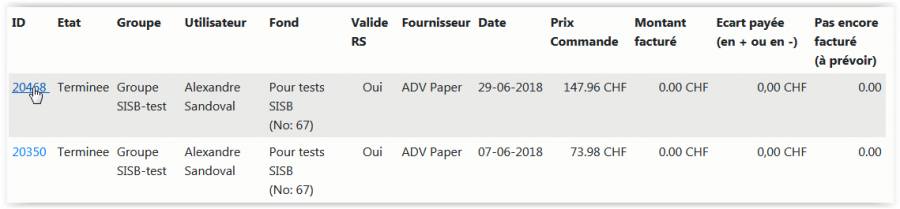
Administration
La partie “Administration” permet au/à la responsable comptable du DNF, de gérer plus en détail les commandes.

Depuis cette partie, le/la responsable comptable, qui s'identifie avec ses identifiants UNIL, peut:
Liste des commandes
Bien plus qu'une simple liste, cette partie permet de rechercher une commande particulière par:
- N° de commande
- Login commanditaire
- Fournisseur
- Groupe
- N° de fonds (imputé)
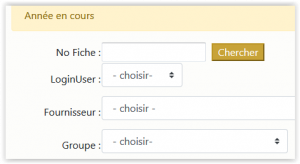
Pour apparaître dans la liste de commandes trouvées selon les critères de recherche, les commandes doivent avoir un fonds attribué.
En revanche, la “Liste complète” permet de lister toutes les commandes, avec ou sans fonds, triées par date de création décroissante.
La liste fait apparaitre les détails des commandes. Dans cette liste, les commandes peuvent être triées sur la plupart de colonnes.
Les commandes dont le numéro est en bleu sont cliquables, ce qui permet d'accéder à leurs détails.

A partir de cette page de détail, il est possible de:
- Annuler la commande,
- Indiquer le prix facturé,
- Envoyer un message au commanditaire,
- Envoyer un message au Chef de Groupe si la commande n'a pas de fonds attribué.
La page des détails n'est plus accessible (le surlignage en bleu disparait) lorsque:
- On annule une commande
- On indique son prix facturé (son état devient “Terminé”)

Gestion des Groupes
Cette partie permet d'avoir, soit une simple liste de consultation de groupes du Département soit, de consulter en détail un groupe en particulier.

Le lien “Modifier” permet d'accéder aux informations détaillées du groupe en question. Le champ “Actif” permet d'indiquer si le groupe fait encore partie du département (les groupes ne sont jamais effacés mais, au contraire, ils sont désactivés et donc invisibles dans (presque) toutes les listes).
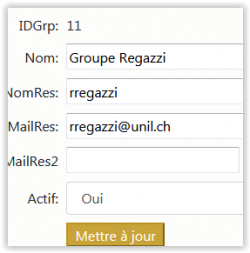
Le lien “IDGroupe” permet d'accéder aux fonds dont le groupe dispose.
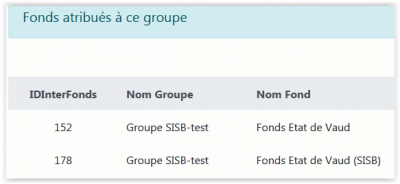
Gestion des fonds
Cette partie permet d'avoir, soit une simple liste de consultation des fonds soit de Ajouter un fond ou encore de consulter en détail un fonds en particulier.


Le lien “Modifier” permet d'accéder aux informations détaillées du fonds en question. Le champ “Actif” permet d'indiquer si le fonds est encore utilisé dans le département (les fonds ne sont jamais effacés mais, au contraire, ils sont désactivés et donc invisibles dans (presque) toutes les listes).
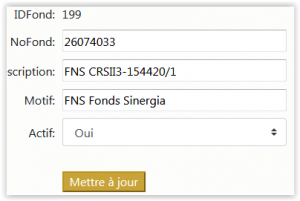
Le lien “IDFond” permet d'accéder aux groupes qui disposent de ce fonds.
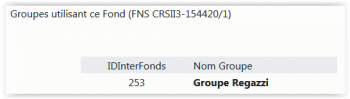
Gestion des octrois
Cette partie permet d'accéder à la liste des fonds octroyés aux groupes de recherche et d'attribuer un fond donné à un ou plusieurs groupes.
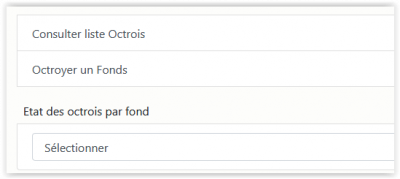
Pour octroyer un fonds, choisir le fonds et le groupe concernés.
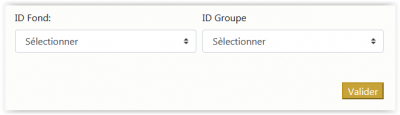
Cette partie permet de vérifier l'association du groupe et du fond.
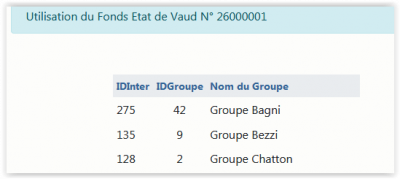
Cependant, elle ne permet pas de modifier ou de supprimer un octroi. En cas de besoin, s'adresser au responsable de l'application.
Gestion des fournisseurs
Cette partie permet aux secrétaires de gérer les fournisseurs afin de garder une cohérence dans la liste des fournisseurs lorsque les utilisateurs saisissent une commande.
Rechercher le fournisseur à modifier.
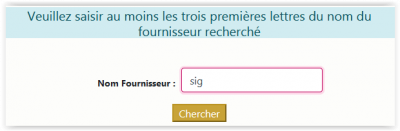
Cliquer sur l'ID du fournisseur pour modifier les informations. Tous les champs sont obligatoires, excepté Email.

Comptabilité
Cette partie est destinée au comptable afin de lui offrir une vue détaillée par groupe ou par secteur de dépenses inhérentes à chaque entité.

De même, le/la comptable peut avoir une vue globale de toutes les commandes en attente de tous les groupes.
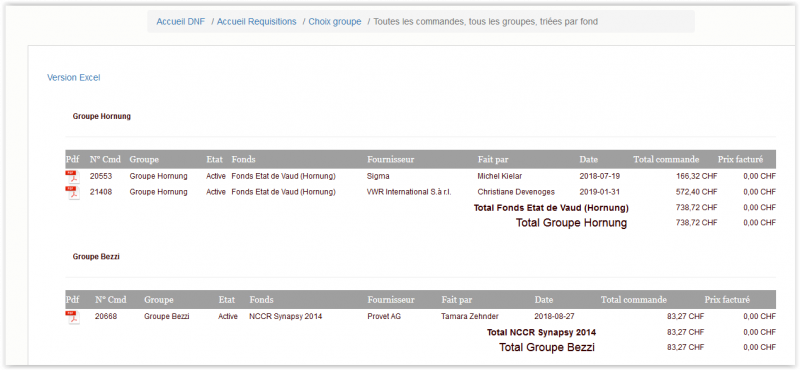
Recherche
La partie “Historique des commandes ou produits déjà commandés” permet aux utilisateurs de vérifier leur stock et d'assurer une continuité dans leurs commandes.
- La recherche peut être effectuée sur un groupe. Auquel cas une liste informe sur la date de commande, le type de produit, la quantité, etc.
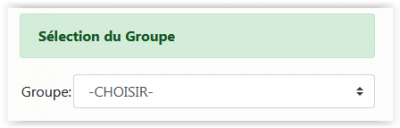
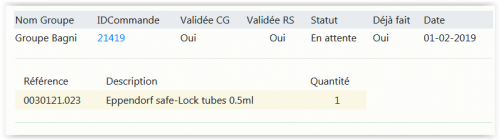
- La recherche peut être effectuée sur le produit indifféremment du groupe l'ayant commandé permettant à celui ou celle qui fait la recherche de trouver le fournisseur de tel ou tel produit.
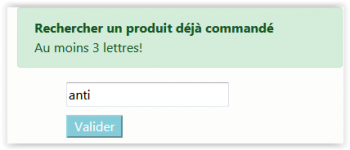
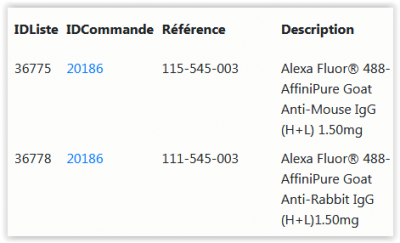
Graphiques
Cette section permet d'afficher différents types de graphiques à la volée ou de récupérer les informations au format Excel. Exemples.
- Statistiques sur les tous fournisseurs:
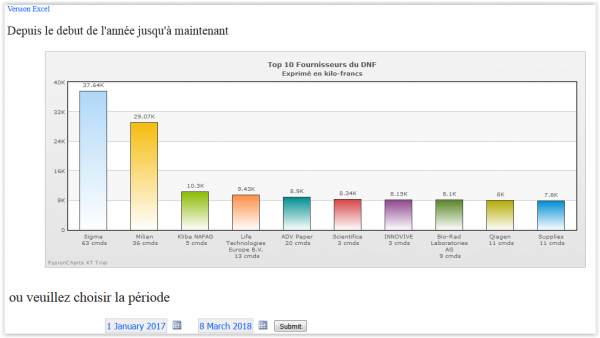
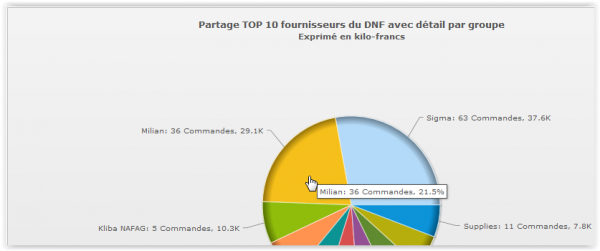
- Statistiques sur un groupe pour un fournisseur:
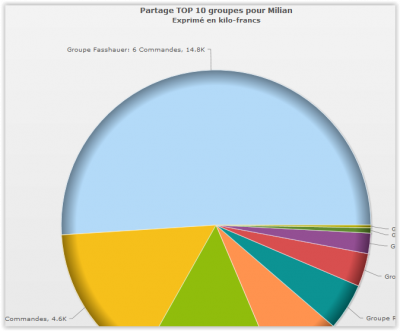

 Imprimer
Imprimer